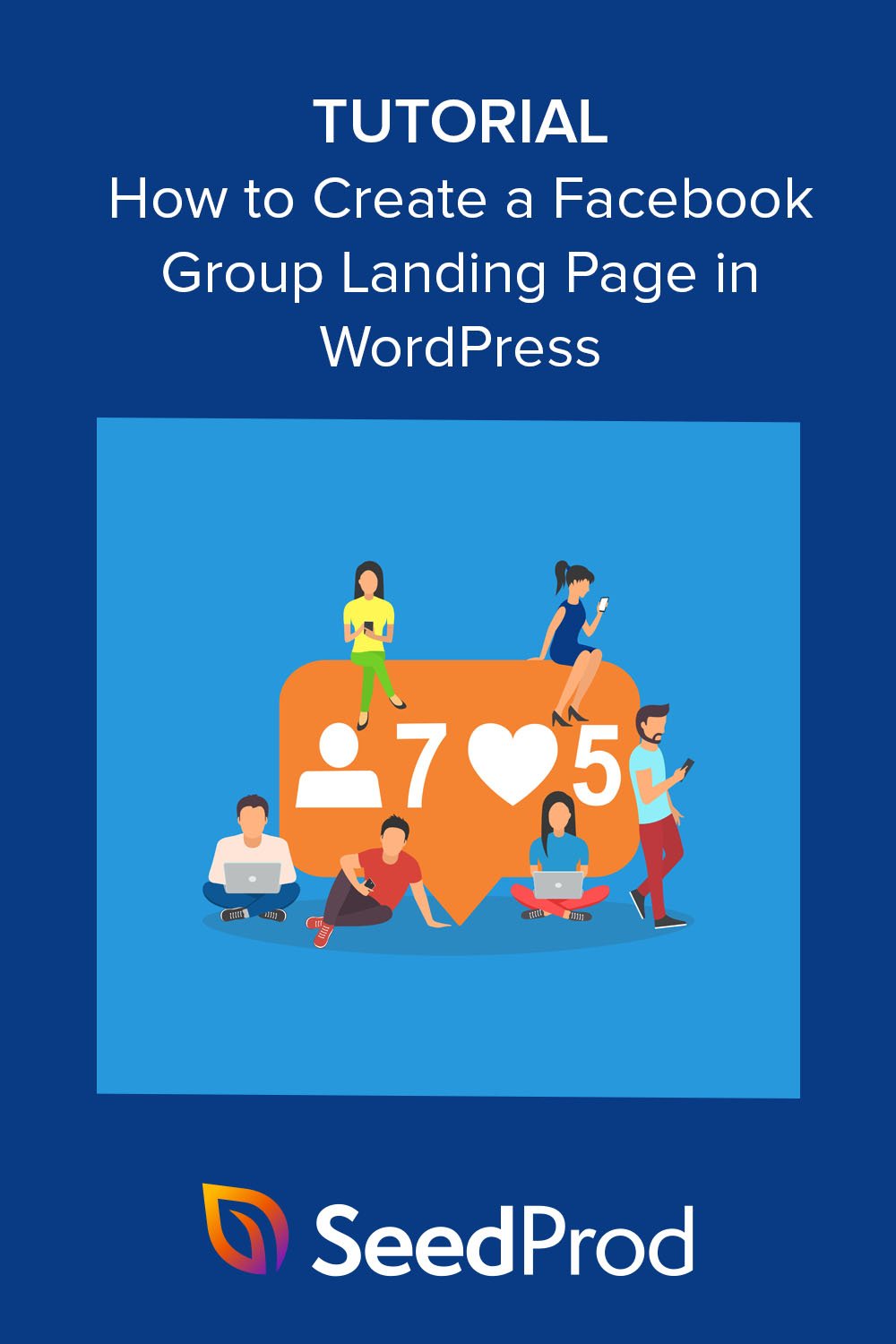Como criar facilmente uma página de destino de grupo no Facebook (passo a passo)
Publicados: 2022-12-08Você quer criar uma landing page de grupo no Facebook?
Criar uma página de destino para o seu grupo do Facebook é uma maneira eficaz de promovê-lo aos visitantes do site e aumentar sua comunidade. Neste artigo, mostraremos como criar uma página inicial de grupo do Facebook no WordPress sem escrever uma única linha de código.
O que é uma página de destino de grupo do Facebook?
Uma página inicial de grupo do Facebook é uma página da Web independente para promover seu grupo para seu público-alvo. Ele normalmente incluirá elementos de design para impulsionar a geração de leads e aumentar as taxas de conversão.
Por exemplo, um design de página de destino do Facebook de alta conversão pode incluir os seguintes elementos:
- Visuais que chamam a atenção
- Avaliações, depoimentos e outras provas sociais
- Um botão de chamada para ação (botão CTA) para entrar no seu grupo do Facebook
- conteúdo de mídia social do facebook
Você também pode usar sua página de destino com campanhas publicitárias no Facebook.
Por exemplo, você pode criar uma campanha publicitária no Facebook visando os fãs da sua página comercial do Facebook e dados demográficos personalizados e pedir que eles participem do seu grupo. Quando clicarem no anúncio, irão para a sua página de destino, o que os convencerá a aderir à sua comunidade.
Por que você precisa de uma página de destino para o seu grupo no Facebook?
Ao contrário de outras páginas em seu site, como sua página inicial, as páginas de destino são projetadas para envolver seu público-alvo e aumentar as conversões. Eles também têm menos distrações, como suas últimas postagens de blog, pop-ups de marketing por e-mail e outras ofertas.
Em vez disso, as páginas de destino de alta conversão se concentram em um único objetivo ou oferta, como fazer com que os visitantes se registrem em um webinar ou, no seu caso, convencer os usuários do Facebook a ingressar no seu grupo. Como há menos coisas para distraí-los, é mais provável que seu público-alvo se converta em membros da comunidade.
Então, como você pode criar uma página inicial de grupo do Facebook no WordPress? Mostraremos como no tutorial abaixo.
Como você cria uma página de destino para um grupo do Facebook?
A maneira mais fácil de criar uma página de destino para o seu grupo do Facebook é com um construtor de página de destino. E se você tiver um site WordPress, há muitos plugins de construtores de páginas populares para escolher.
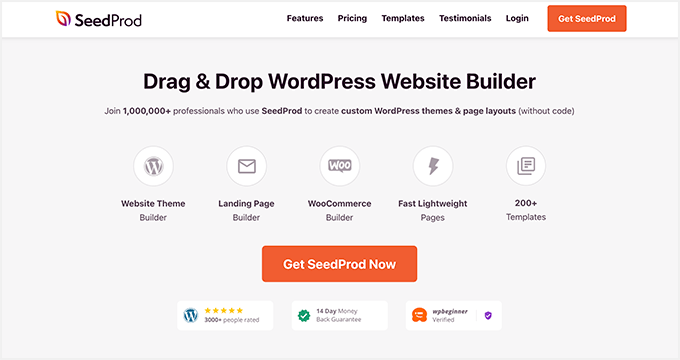
Nosso favorito é o SeedProd, o melhor plugin de criação de sites para WordPress. Ele vem com centenas de modelos de página de destino pré-fabricados e um construtor de arrastar e soltar projetado para tornar o processo de criação de página super fácil.
Mesmo se você for iniciante, criar uma página de destino com o SeedProd é muito fácil. Você não precisará de nenhum conhecimento de codificação ou experiência em design porque ele usa um sistema baseado em blocos para criar páginas de destino dedicadas visualmente em tempo real.
Aqui estão algumas outras coisas que você pode fazer com o SeedProd:
- Coloque seu site em modo de manutenção
- Crie um site de comércio eletrônico completo com páginas de produtos
- Crie um tema WordPress do zero
- Personalize seu cabeçalho, rodapé e barra lateral
- Crie uma página em breve para aumentar sua lista de e-mails antes do lançamento
- Dê à sua página de destino um nome de domínio personalizado
- Aumente sua lista com integrações de automação e marketing por e-mail
- E mais.
Pronto para fazer sua página de destino do grupo do Facebook com SeedProd? Siga as etapas abaixo para começar.
- Etapa 1. Instalar e ativar o SeedProd
- Etapa 2. Escolha um modelo de página de destino
- Etapa 3. Personalize sua página
- Etapa 4. Defina suas configurações
- Etapa 5. Publique sua página de destino do grupo do Facebook
Etapa 1. Instalar e ativar o SeedProd
Primeiro, você precisará visitar o site da SeedProd e escolher seu plano de preços. Para este guia, usaremos o SeedProd Pro; no entanto, existem vários planos para escolher, além de todos eles virem com uma avaliação de 14 dias.
Depois de escolher seu plano, faça login na sua conta SeedProd e baixe os arquivos do plugin. Também é uma boa ideia copiar sua chave de licença neste estágio porque você precisará dela em breve.
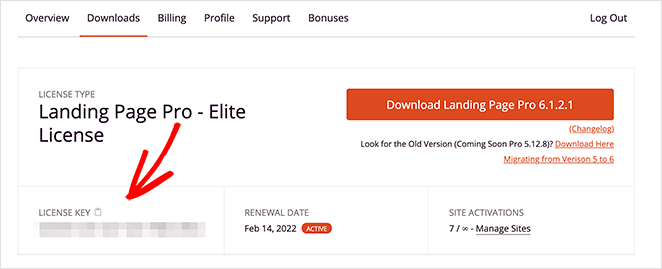
Agora, vá para o site WordPress e carregue o arquivo .zip do plug-in. Se você nunca fez isso antes, pode seguir este guia útil sobre como instalar e ativar um plug-in do WordPress.
Em seguida, navegue até a página SeedProd »Configurações e cole a chave de licença que você salvou anteriormente.
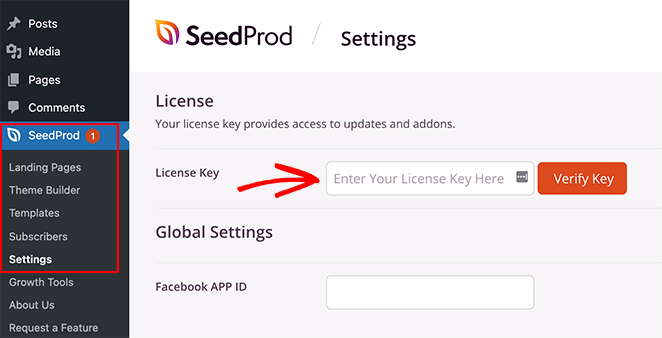
Depois de fazer isso, clique no botão Verificar chave .
Etapa 2. Escolha um modelo de página de destino
Para a próxima etapa, vá para SeedProd »Páginas de destino e clique no botão Adicionar nova página de destino .
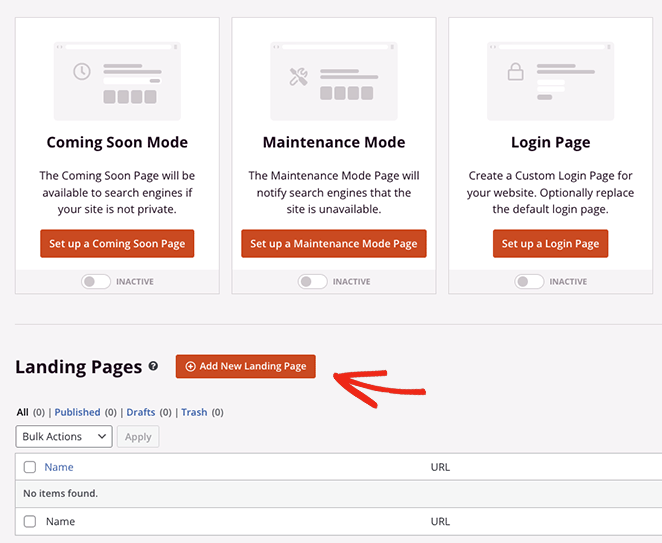
Na tela seguinte, você verá uma biblioteca com centenas de modelos que podem ser personalizados para atender às necessidades de suas campanhas de marketing. Basta clicar nos filtros para restringir sua pesquisa.
Por exemplo, você pode encontrar exemplos de páginas de destino projetadas para gerar leads na guia Lead Squeeze .
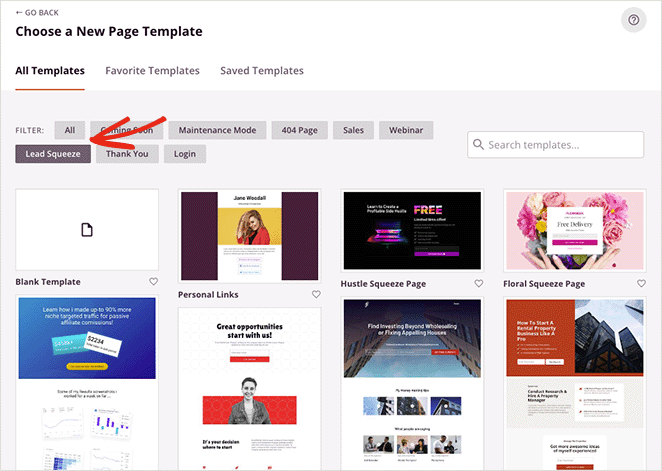
Quando encontrar um design de que goste, passe o mouse sobre a visualização e clique no ícone de marca de seleção.
Agora você verá uma janela pop-up solicitando que você insira um nome para sua página de destino. Você pode alterar isso mais tarde, mas é melhor inserir algo que você reconhecerá facilmente.

Depois de inserir o nome da página e o URL, clique em Salvar e começar a editar a página .
Etapa 3. Personalize sua página
Na tela seguinte, você verá um layout semelhante ao desenho abaixo:
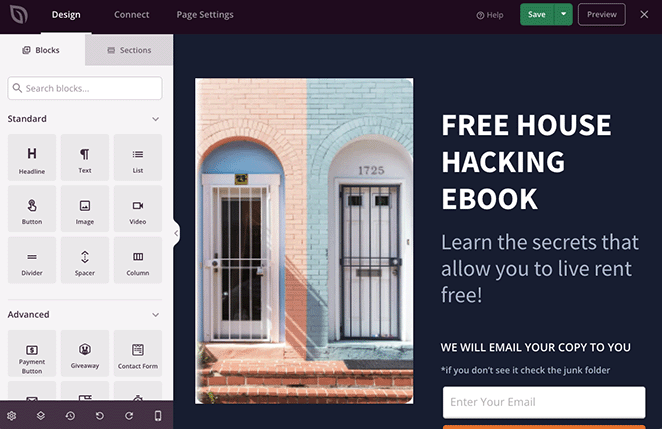
Ele terá uma visualização ao vivo do seu modelo de página de destino à direita e blocos que você pode arrastar e soltar na página à esquerda.
Personalizar qualquer parte do seu modelo de página de destino é super fácil. Basta clicar em qualquer lugar no design para alterar o conteúdo desse elemento.
Por exemplo, clicar em uma imagem abrirá suas configurações e permitirá que você carregue uma substituição mais adequada ao seu grupo do Facebook.
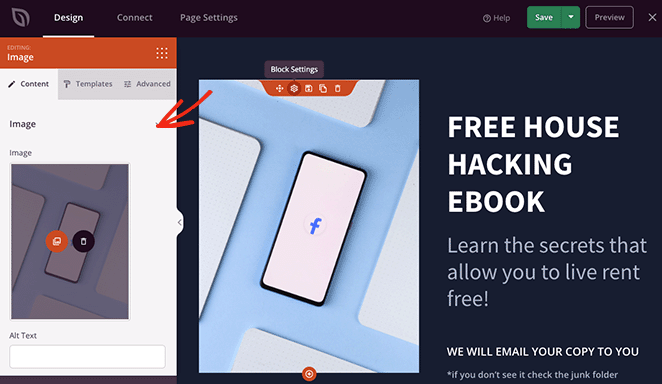
Você pode até digitar diretamente em qualquer elemento de texto, incluindo cabeçalhos e blocos de texto, para alterar a redação em sua página.

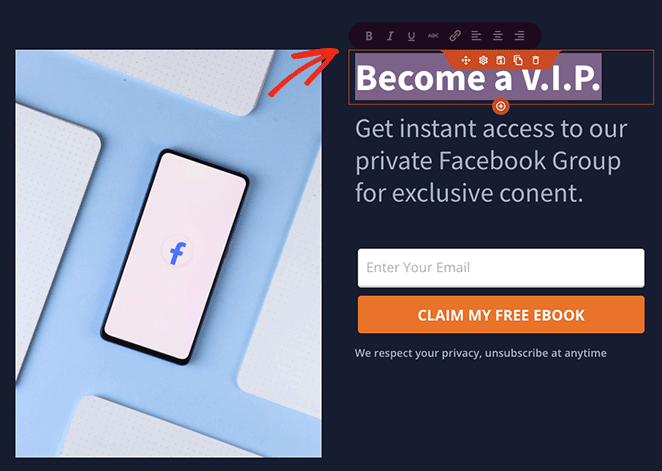
Como queremos encorajar as pessoas a se juntarem ao grupo, vamos nos livrar do formulário de inscrição. Para fazer isso, passe o mouse sobre o formulário e clique no ícone da lixeira para excluí-lo.
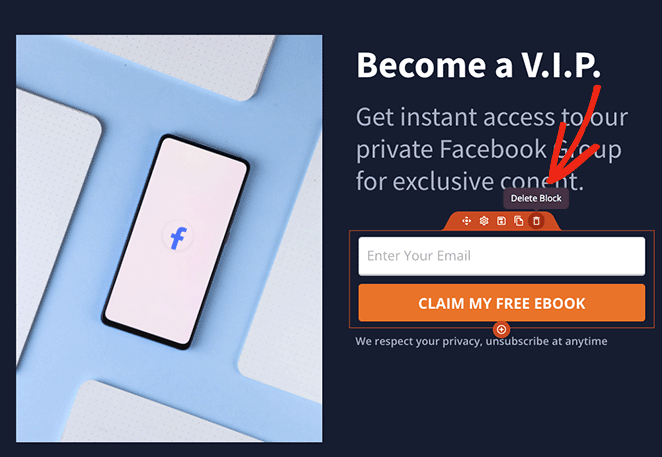
Substituiremos o formulário de inscrição por um botão CTA para entrar em nosso grupo do Facebook a seguir. Então, na barra lateral esquerda, encontre o bloco Button e arraste-o para o seu design.
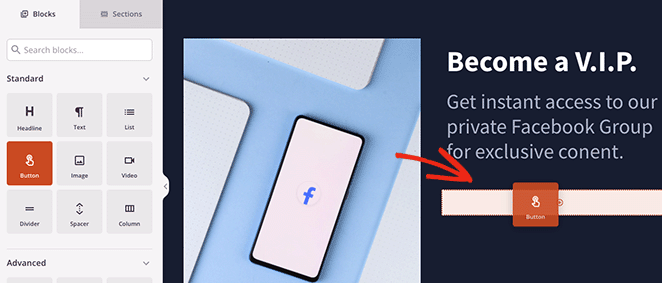
Agora, você pode alterar o texto, o subtexto, o alinhamento e o tamanho do botão e adicionar o link do seu grupo no Facebook.
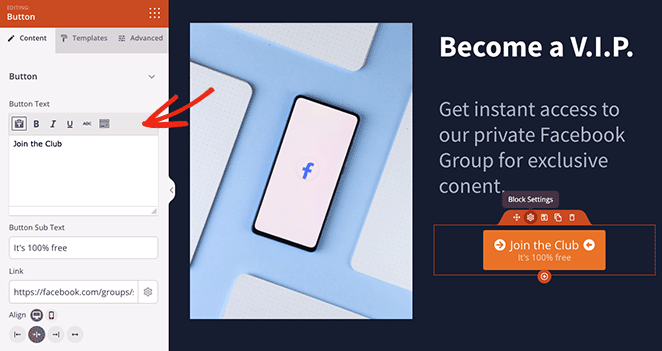
Você pode até adicionar ícones ao botão com apenas alguns cliques, pesquisando na biblioteca Font Awesome.
Se você deseja adicionar credibilidade à sua página de destino, pode usar os blocos de incorporação do Facebook para exibir o conteúdo público do Facebook e fornecer aos usuários uma visualização do conteúdo que você criou.
Faremos isso excluindo primeiro a linha de imagens do modelo padrão e, em seguida, escolhendo um layout de 2 colunas.
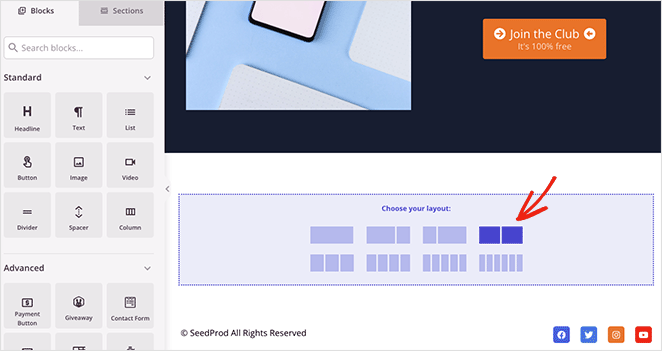
Em seguida, procure o bloco Facebook Embed e arraste-o para uma das colunas.
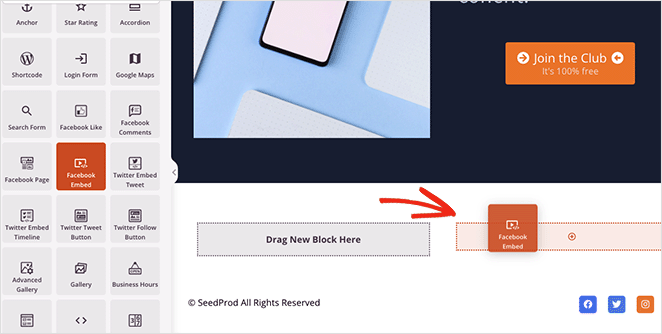
Nas configurações do bloco, você pode escolher entre exibir um post, vídeo ou comentário. Em seguida, você pode colar o URL da postagem e alterar as configurações de alinhamento.
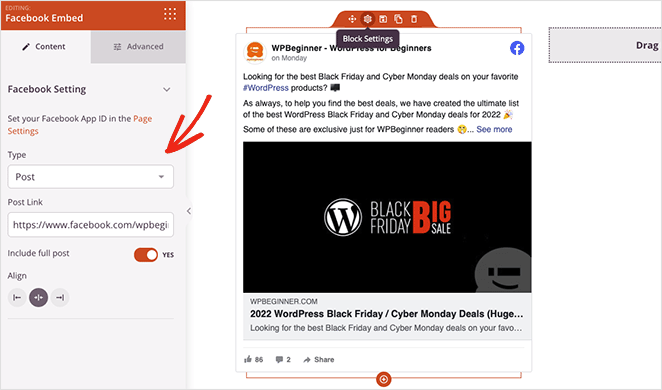
Se você precisar de mais configurações de estilo, basta clicar na guia Avançado.
Agora vamos adicionar alguma prova social à sua página de destino. Avaliações e depoimentos de membros existentes do grupo ajudarão os membros em potencial a decidir se é um grupo ao qual desejam ingressar.
É fácil adicionar prova social com o bloco Depoimentos da SeedProd. Basta arrastá-lo para a sua página e inserir quantos comentários quiser nas configurações.
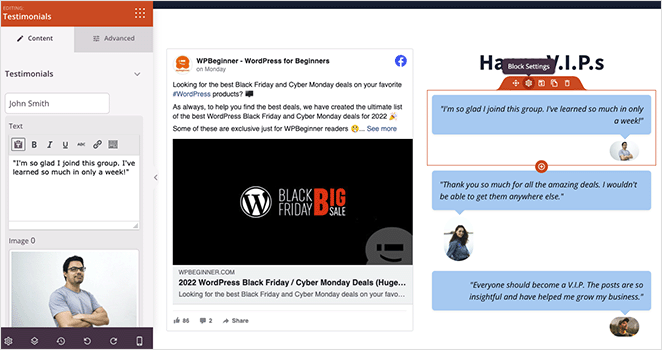
Se desejar, você pode ativar a configuração do carrossel para mostrar vários comentários em um controle deslizante de depoimentos. Ou você pode adicionar vários blocos de depoimentos para exibir avaliações empilhadas em uma única coluna.
Quando estiver satisfeito com o conteúdo da sua página, você pode personalizar o estilo para se adequar à sua marca. Para fazer isso, clique no ícone Global Setting e expanda qualquer uma das guias para escolher suas opções de design.
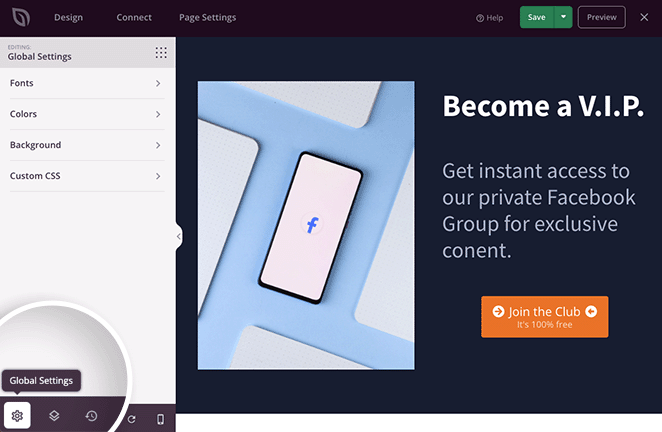
Por exemplo, na guia Plano de fundo, você pode alterar a cor de fundo da sua página, adicionar uma foto de fundo ou até mesmo escolher um gradiente.
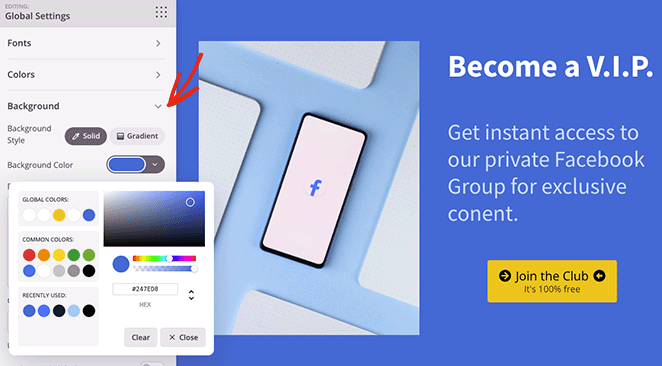
Além disso, as guias Cor e Fontes permitem escolher esquemas de cores e configurações de tipografia que se aplicam a toda a página. Isso evita que você tenha que personalizar cada bloco individualmente.
Você também pode clicar no ícone do celular na barra de ferramentas inferior para ver se tudo parece bom em dispositivos móveis.

Quando estiver satisfeito com sua página de destino, vá em frente e clique no botão Salvar .
Etapa 4. Defina suas configurações
Agora, vamos ver algumas configurações que você pode definir, então clique na guia Configurações da página . Nesta página, você pode alterar o nome e o URL da página e inserir o ID do aplicativo do Facebook.
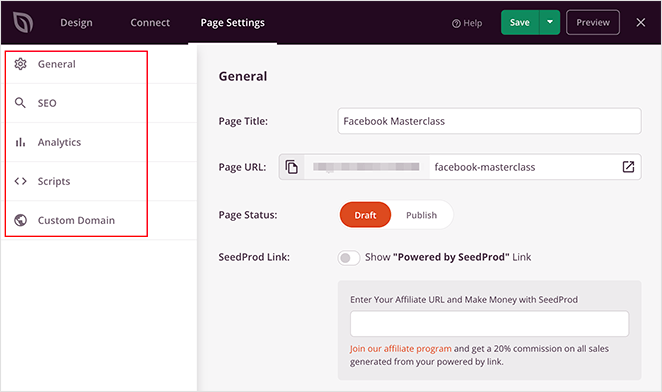
Você também pode editar as configurações de otimização do mecanismo de pesquisa se tiver um plug-in de SEO instalado e monitorar o desempenho da sua página com um plug-in de análise.
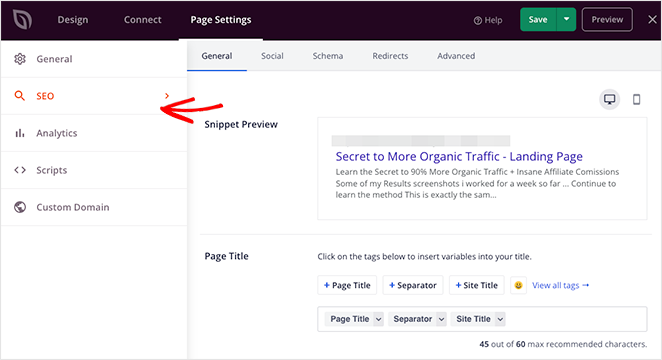
A área Scripts permite inserir scripts de rastreamento e outros códigos, como o pixel do Facebook e os scripts do gerenciador de anúncios.
Se você estiver usando a versão Elite do SeedProd, verá a configuração de domínio personalizado, que permite dar à sua página um nome de domínio personalizado separado do site principal.
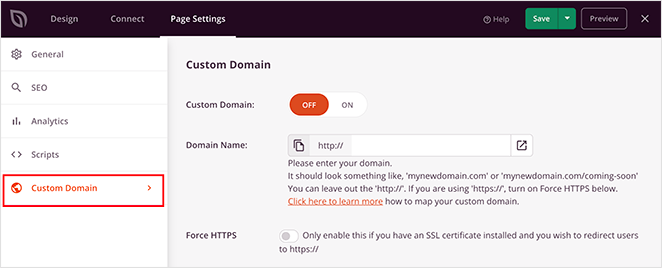
Etapa 5. Publique sua página de destino do grupo do Facebook
Depois de personalizar sua página e ajustar as configurações, você está pronto para entrar no ar. Publicar sua página é tão fácil quanto clicar no botão Salvar e clicar em Publicar .
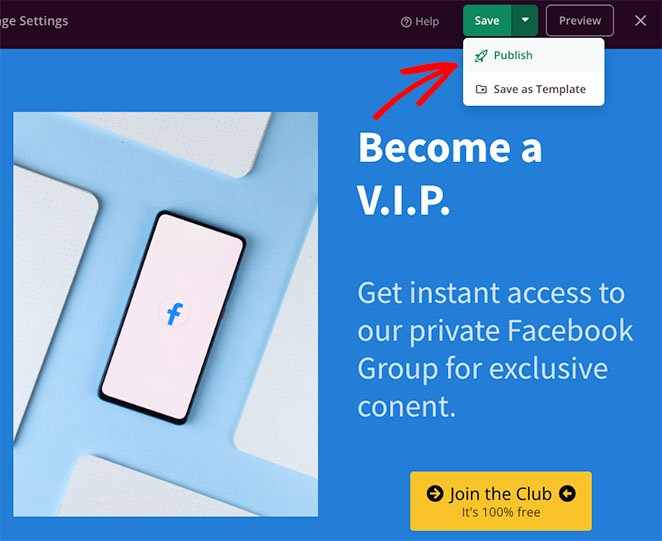
Agora você pode acessar a versão publicada e ver a página de destino do grupo do Facebook em ação.

É isso!
Com a ajuda deste tutorial, agora você sabe como criar uma página inicial de grupo no Facebook sem contratar um desenvolvedor.
Aqui estão alguns outros tutoriais úteis que você pode gostar:
- Como executar o teste A/B do Google Optimize
- Landing Page vs Microsite: qual é o melhor
- 17 Melhores Temas WordPress para Negócios
Obrigado por ler. Siga-nos no YouTube, Twitter e Facebook para obter mais conteúdo útil para expandir seus negócios.